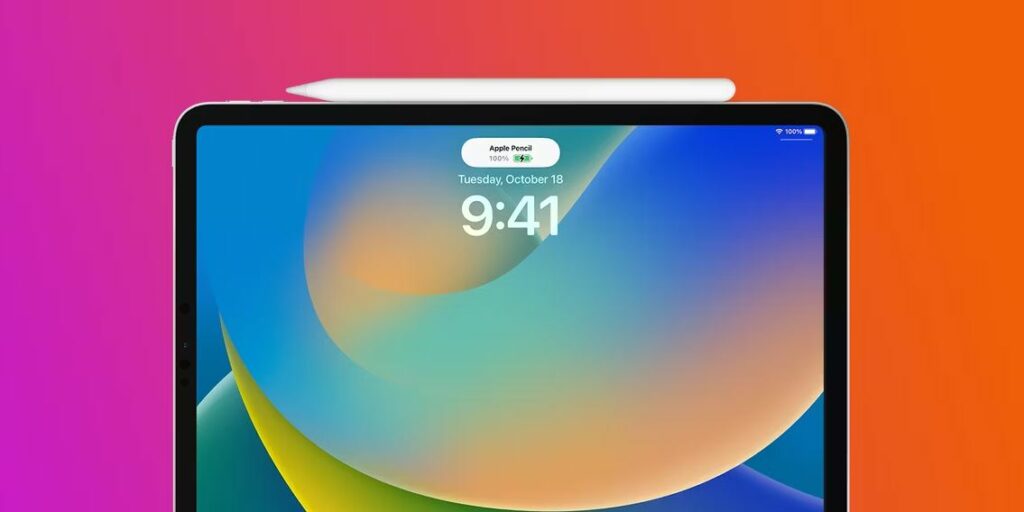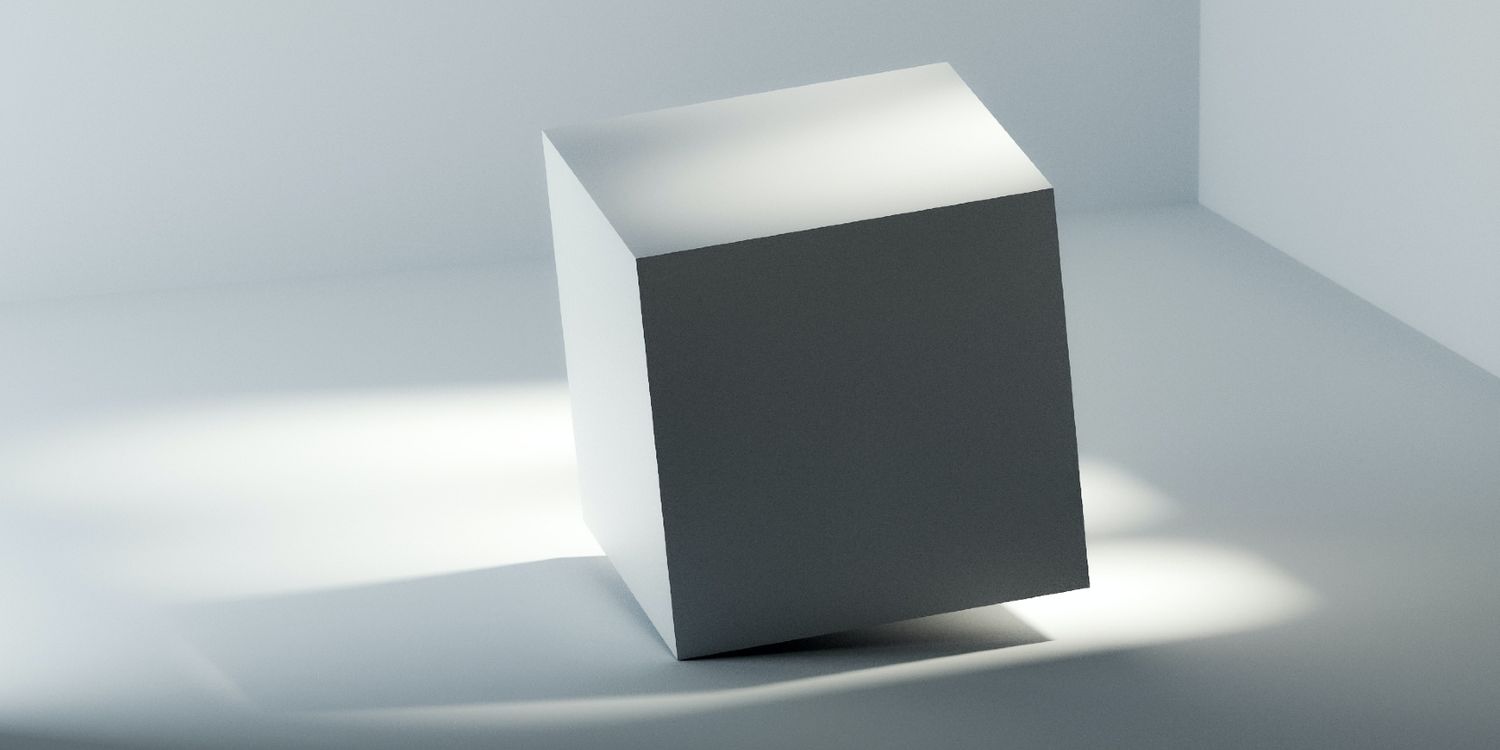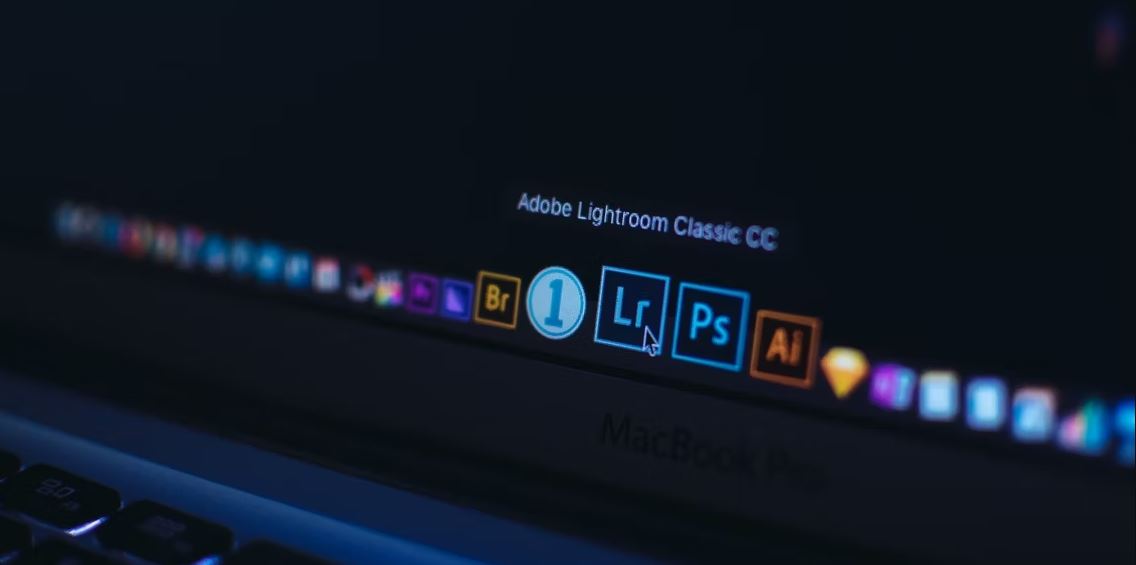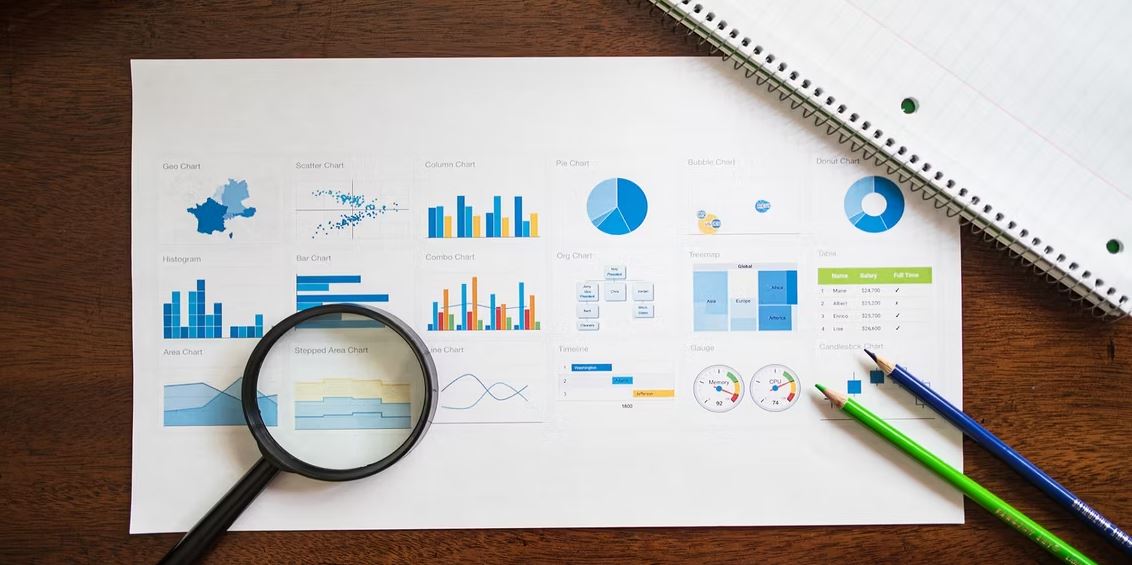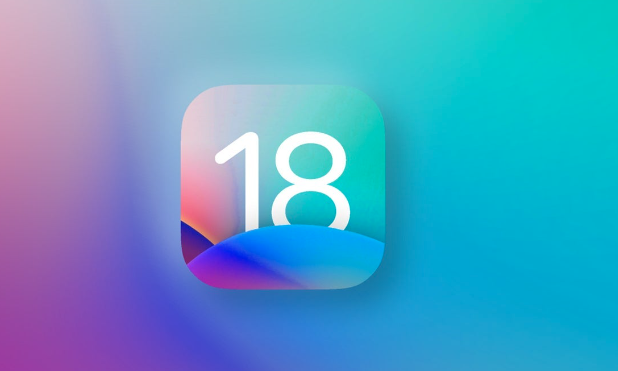هیچ چیز آزاردهنده تر از این نیست که برای یک جلسه مطالعه آماده شوید تا متوجه شوید که اپل پنل شما شارژ نمی شود. بیشتر اوقات، این چیزی بیش از یک مشکل نرم افزاری نیست. رفع عدم شارژ اپل پنسل را در ادامه آموزش داده ایم.
بنابراین، بیایید به برخی از مراحل عیبیابی که میتوانید در زمانی که اپل پنسل شما از شارژ کردن خودداری میکند، امتحان کنید!
1.رفع عدم شارژ اپل پنسل: بلوتوث را غیرفعال و فعال کنید
از آنجایی که یک مداد اپل از بلوتوث برای اتصال به iPad شما استفاده می کند، روشن و خاموش کردن بلوتوث معمولاً این کار را انجام می دهد. به سادگی به تنظیمات بروید و به بلوتوث بروید.
اکنون روی کلید کنار بلوتوث ضربه بزنید تا آن را غیرفعال کنید. سپس، مجدداً روی ضامن ضربه بزنید تا بلوتوث فعال شود.
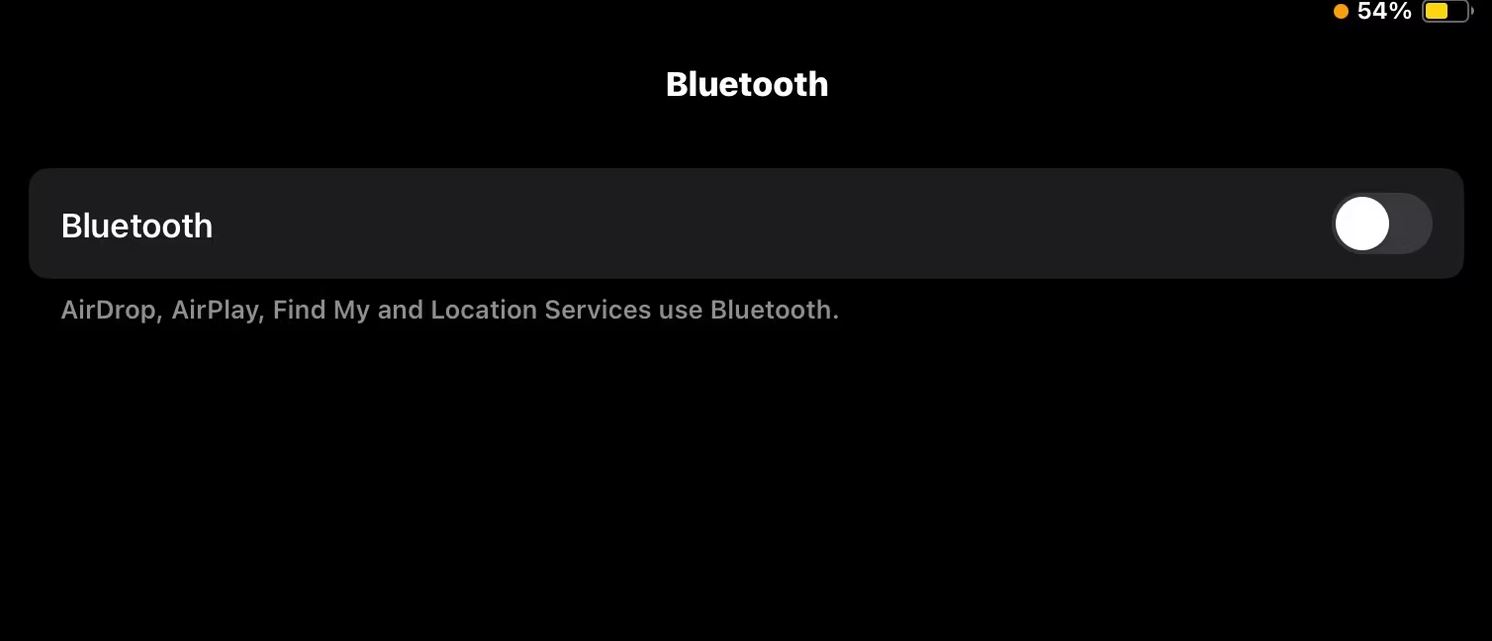
در حالی که میتوانید بلوتوث را از مرکز کنترل غیرفعال کنید، ما آن را توصیه نمیکنیم زیرا به طور کامل ویژگی بلوتوث را در iPad شما خاموش نمیکند.
2. مداد اپل خود را دوباره جفت کنید
اگر روشن و خاموش کردن بلوتوث کار خوبی نمی کند، جفت کردن مجدد آن ممکن است مشکلات اتصالی را که مانع از شناسایی اپل پنل آی پد شما می شود حل کند. برای لغو جفت و جفت شدن مجدد Apple Pencil خود این مراحل را دنبال کنید:
1. به تنظیمات بروید و روی بلوتوث کلیک کنید.
2. در لیست دستگاه هایی که نشان داده می شود به دنبال Apple Pencil بگردید و روی آیکون Info (i) کلیک کنید.
3. سپس روی فراموش کردن دستگاه کلیک کنید.
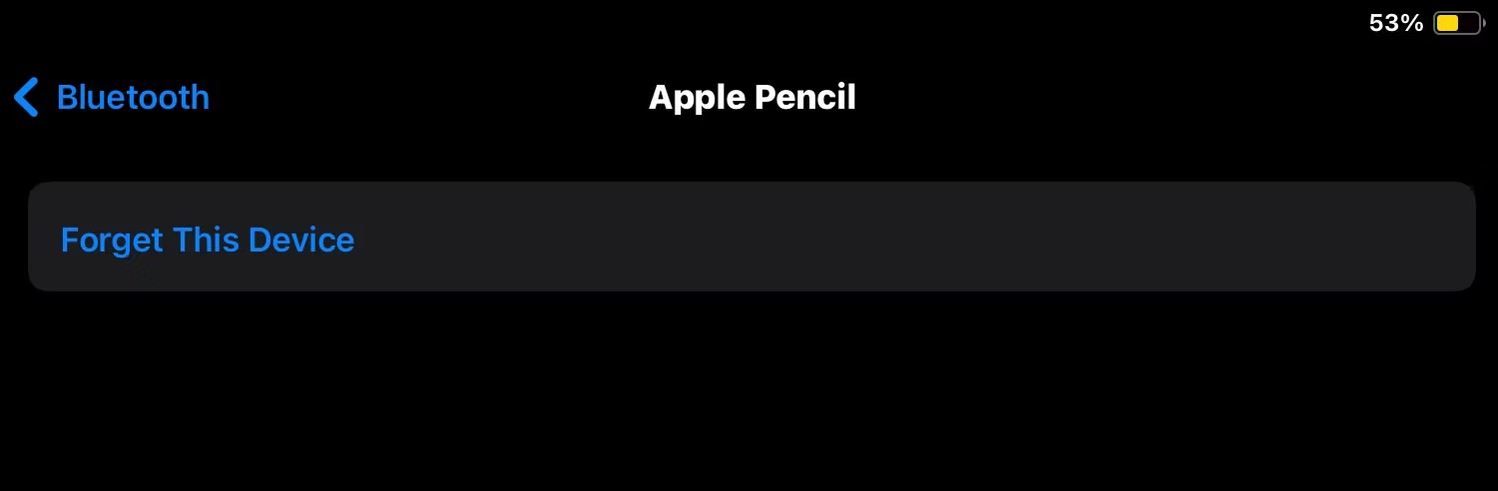
4. اکنون، Apple Pencil خود را با پوشاندن انتهای صاف آن با نوار مغناطیسی در سمت راست iPad خود دوباره جفت کنید. اگر Apple Pencil (نسل اول) دارید، باید درپوش آن را بردارید و به پورت لایتنینگ آیپد خود وصل کنید.
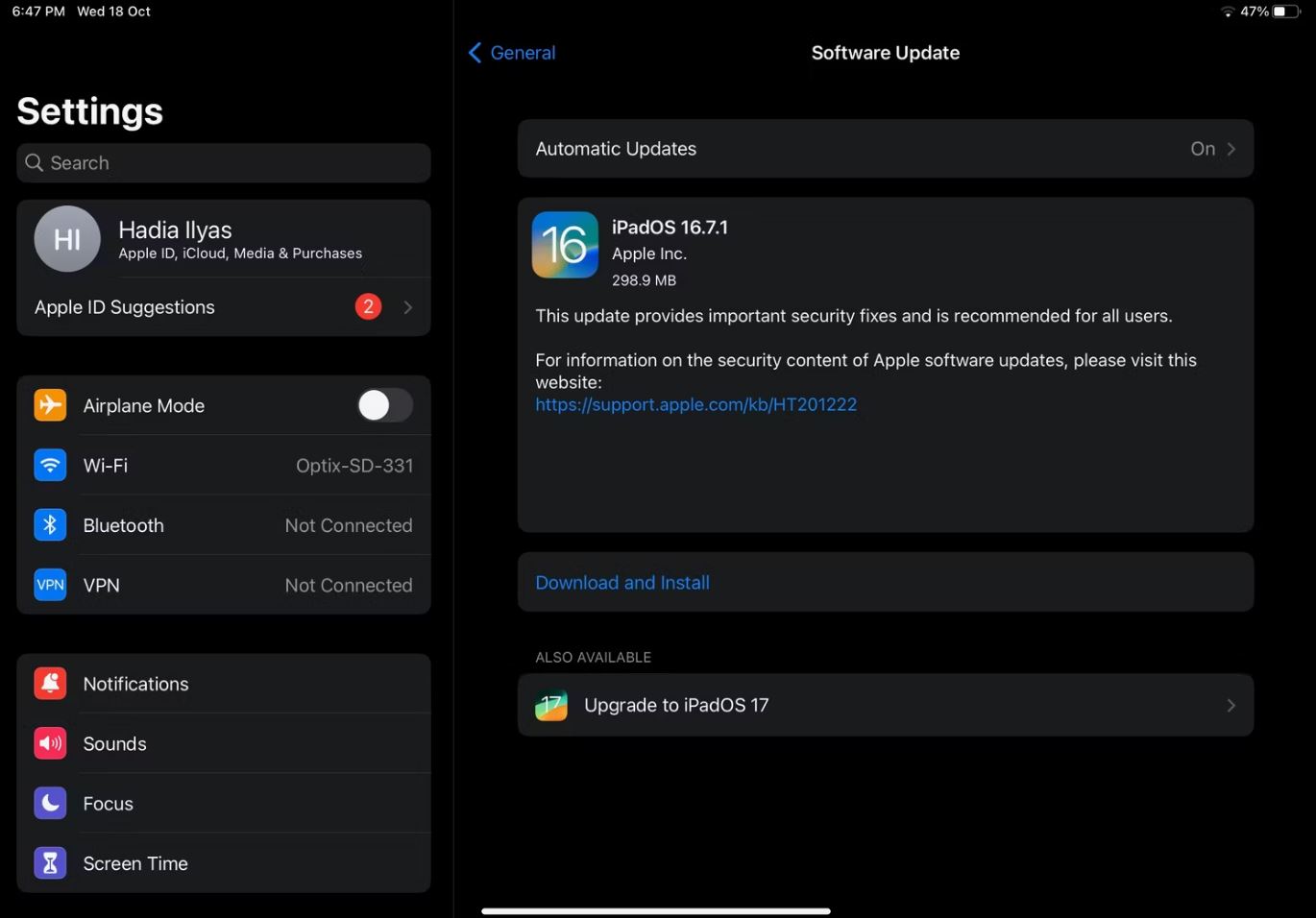
اکنون، ببینید آیا سطح باتری Apple Pencil شما بر روی صفحه نمایش iPad شما ظاهر می شود و نشان می دهد که در حال شارژ شدن است یا خیر.
3. Apple Pencil و iPad خود را تمیز کنید
یکی از دلایل بالقوه شارژ نشدن Apple Pencil میتواند وجود کثیفی، زباله یا گرد و غبار در درگاههای شارژ خود اپل پنسل یا iPad شما باشد.
برای رفع این مشکل، با بررسی دقیق کانکتورها در Apple Pencil و iPad خود شروع کنید. از یک پارچه نرم و بدون پرز استفاده کنید تا هرگونه کثیفی یا زباله قابل مشاهده را به آرامی پاک کنید.
برای باقی مانده های سرسخت تر، می توانید پارچه را به آرامی با آب مرطوب کنید. کانکتورها را دوباره به آرامی پاک کنید و مراقب باشید رطوبت وارد پورت ها نشود.
4.رفع عدم شارژ اپل پنسل: آی پد خود را به روز کنید
اگر Apple Pencil شما پس از بهروزرسانی iPad خود شارژ نشد، ممکن است یک اشکال نرمافزاری مقصر باشد. بنابراین، ارزش بررسی این را دارد که آیا آخرین نسخه iPadOS را روی iPad خود نصب کرده اید یا خیر. برای به روز رسانی iPad خود این مراحل را دنبال کنید:
1. برنامه تنظیمات را در iPad خود باز کنید.
2. به قسمت General رفته و Software Update را انتخاب کنید.
3. اگر آپدیت جدیدی در دسترس است، روی دانلود و نصب کلیک کنید.
5. iPad خود را مجددا راه اندازی کنید
راه اندازی مجدد دستگاه یکی از مراحل اساسی عیب یابی برای رفع اکثر مشکلات iPad است. در حالی که iPadOS گزینه راه اندازی مجدد را ارائه نمی دهد، می توانید iPad خود را با دنبال کردن این مراحل خاموش و روشن کنید:
1. دکمه های ولوم بالا و بالای آیپد خود را به مدت طولانی فشار دهید تا منوی خاموش شدن ظاهر شود. اگر iPad شما دارای دکمه Home است، دکمه Top را به مدت طولانی فشار دهید تا نوار لغزنده ظاهر شود.
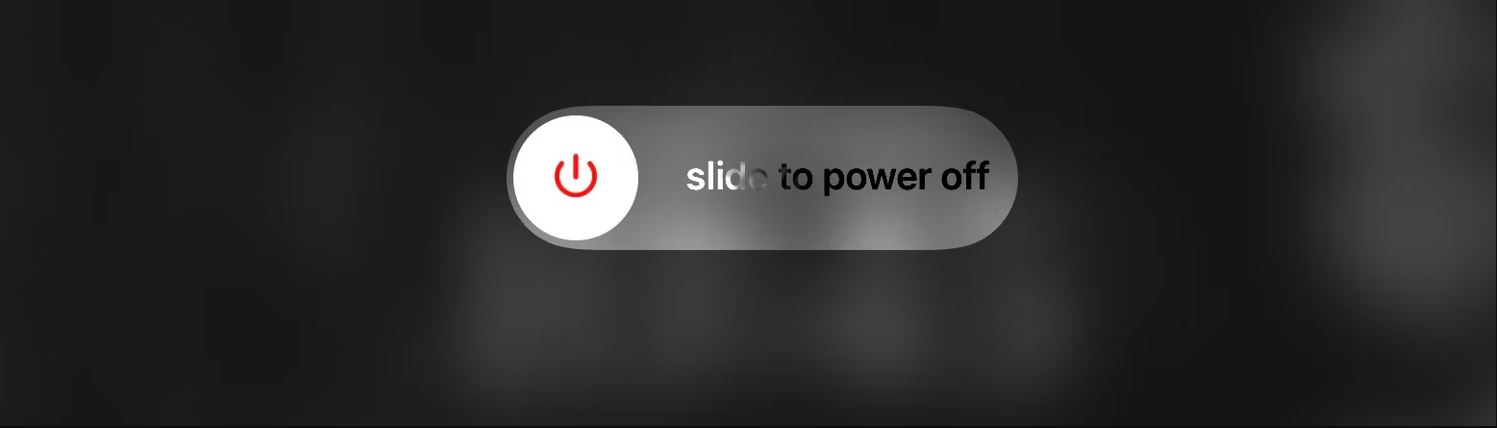
2. اکنون نوار لغزنده را به سمت راست بکشید تا iPad خود را خاموش کنید.
3. پس از چند ثانیه منتظر ماندن، دکمه Top را به مدت طولانی فشار دهید تا لوگوی اپل روی صفحه نمایش شما ظاهر شود تا آیپد دوباره روشن شود.
6.رفع عدم شارژ اپل پنسل: تنظیمات شبکه را بازنشانی کنید
اغلب اوقات، بازنشانی تنظیمات شبکه iPad شما مشکلات مربوط به اتصال را برطرف می کند. انجام این کار اساساً تنظیمات شبکه را به حالت پیش فرض خود باز می گرداند و به شما امکان می دهد از نو شروع کنید. در اینجا چیزی است که شما باید انجام دهید:
1. به تنظیمات > عمومی بروید.
2. به پایین صفحه بروید و روی Transfer یا Reset iPad کلیک کنید.
3. Reset را انتخاب کنید. سپس از بین پنج گزینه Reset Network Settings را انتخاب کنید.
پس از وارد کردن رمز عبور دستگاه، تمام تنظیمات شبکه شما بازنشانی خواهد شد. اکنون، Apple Pencil خود را دوباره با iPad خود جفت کنید.
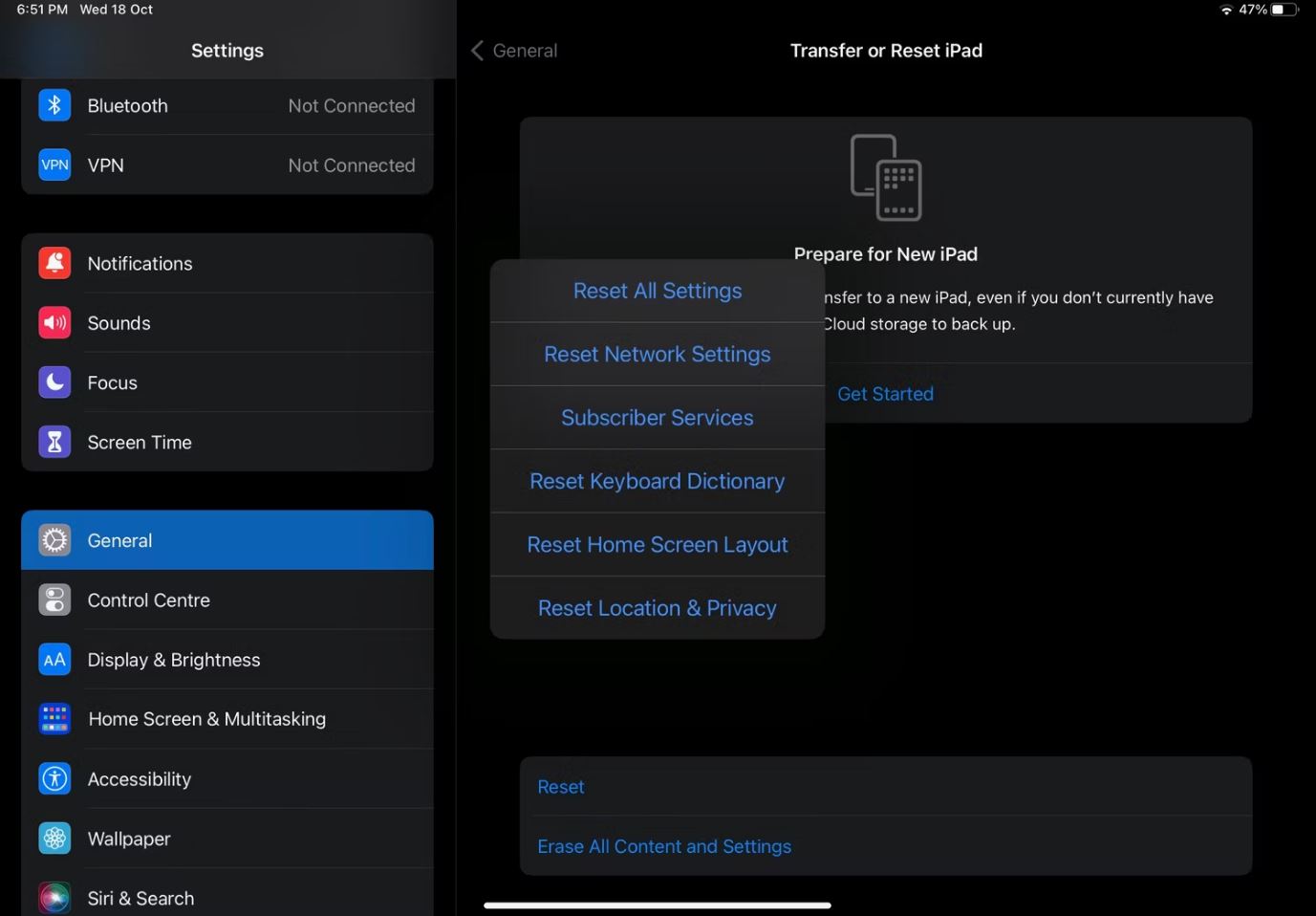
7. iPad خود را پاک کنید یا به تنظیمات کارخانه بازگردانید
اگرچه این مرحله باید آخرین راه حل شما باشد، اما اگر هیچ چیز دیگری جواب نداد، ارزش امتحان کردن را دارد. قبل از بازنشانی کارخانه ای آیپد، حفاظت از تمام داده های ارزشمندتان ضروری است.
بنابراین، با استفاده از iCloud یا iTunes از iPad خود نسخه پشتیبان تهیه کنید تا مطمئن شوید که فایلها، برنامهها و تنظیمات شما برای بازیابی بعدی حفظ میشوند. برای بازنشانی iPad خود، به Settings > General > Transfer or Reset iPad بروید. سپس، روی پاک کردن همه محتوا و تنظیمات کلیک کنید.
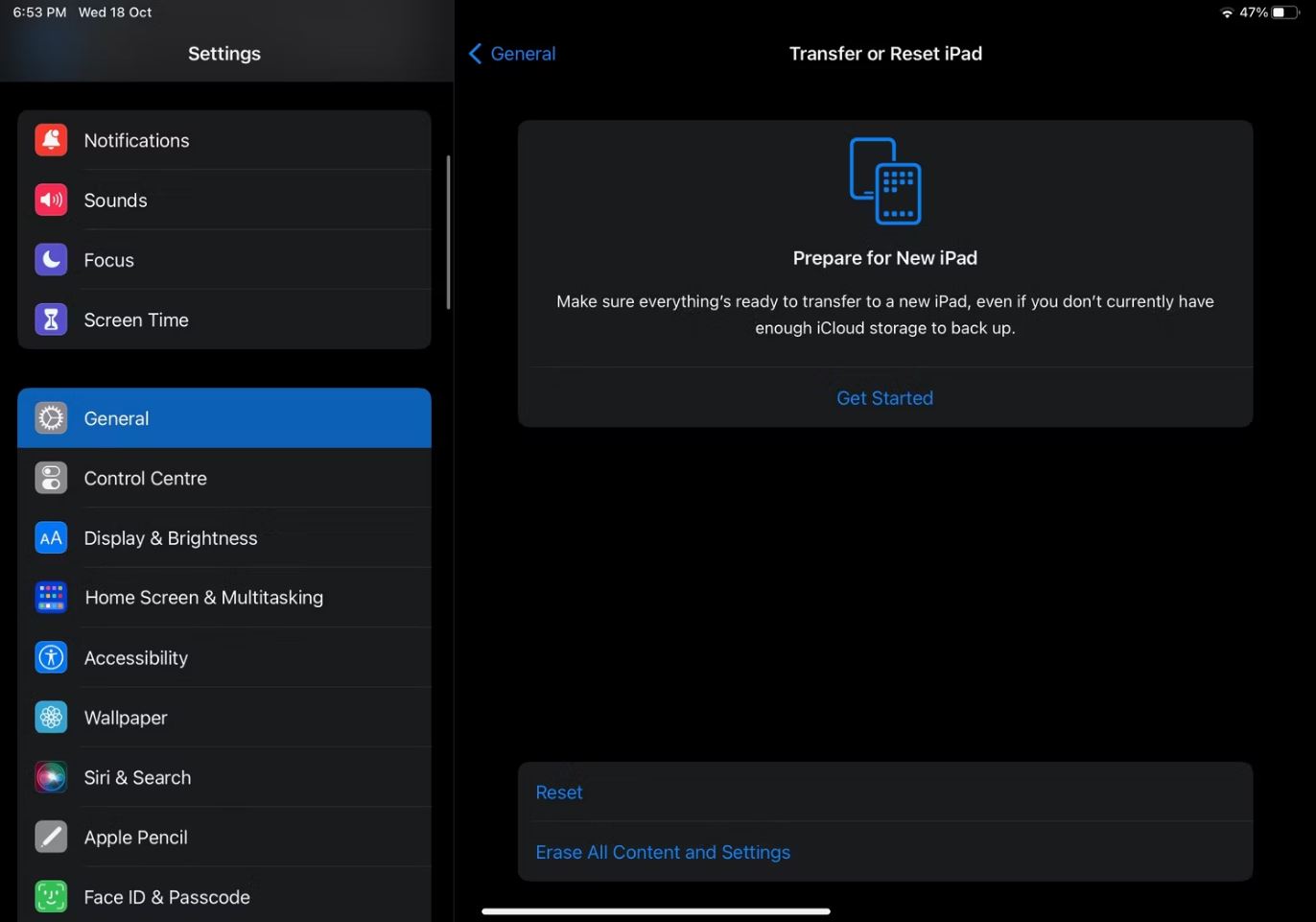
از شما خواسته می شود که رمز عبور دستگاه خود را وارد کنید تا روند بازیابی ادامه یابد.
مطمئن شوید که مداد اپل شما همانطور که مد نظر است شارژ می شود
اگر هیچ یک از راه حل های بالا جواب نداد، وقت آن است که احتمال اینکه مقصر آی پد شما باشد را رد کنید. گاهی اوقات ممکن است Apple Pencil شما به دلیل مشکلات سخت افزاری شارژ نشود. بنابراین، اگر اخیراً قلم اپل خود را انداخته اید یا کانکتور قلم شما خم شده یا آسیب دیده است، تنها گزینه شما این است که برای تعویض به نزدیکترین فروشگاه اپل یا ارائه دهنده خدمات مجاز اپل بروید.